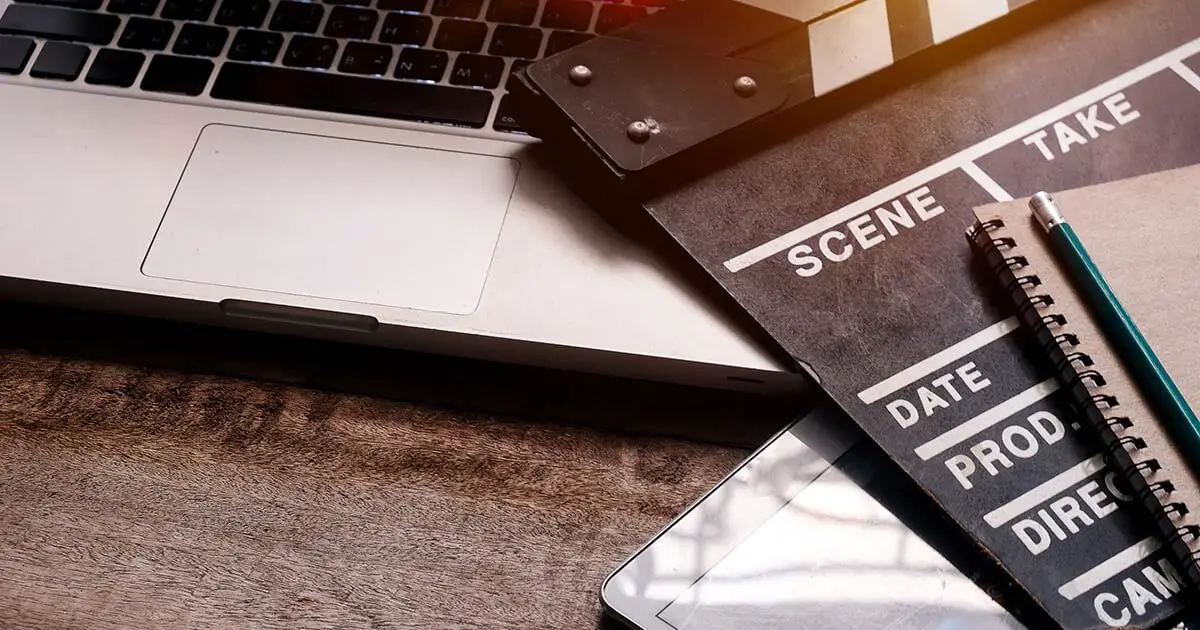
Screencast: So werden Bildschirmaufnahmen gemacht
Wenn wir mit einem Programm arbeiten und nicht weiterkommen, suchen wir nach dem Handbuch oder konsultieren einen nützlichen Leitfaden in einem speziellen Forum. Insbesondere bei komplexen Fragen reichen schriftliche Klarstellungen jedoch nicht immer aus. In diesem Fall lohnt es sich, nach geeigneten Videos zu suchen, in denen die Funktionen der Programme durch einen Screencast klar erklärt werden . Dies ist nur ein praktisches Beispiel für alle Anwendungen, bei denen Bildschirmaufzeichnungen verwendet werden. Screenshots vereinfachen komplexe Prozesse und machen sie verständlicher . Wir erklären, wie Sie einen Screencast erstellen, und geben Ihnen die besten Tipps, damit Sie mit Ihren Bildschirmaufnahmen erfolgreich sein können.
- Was ist ein Screencast?
- Was brauchst du, um einen Screencast zu machen?
- Geeignete Software für Screencast
- Optionale Ausstattung: Mikrofon und Grafiktablett
- Erstellen Sie einen Screencast: Schritt-für-Schritt-Anleitung
- Schritt 1: Forschung und operative Planung
- Schritt 2: Bereiten Sie den Arbeitsbereich vor
- Schritt 3: Erstellen Sie den Screencast
- Schritt 4: Bearbeiten Sie den Screencast
- Schritt 5: Exportieren Sie den Screencast
- Tipps: Verwalten des Screencasts
- Haben Sie einen ordentlichen Bildschirm ohne private Elemente
- Definieren Sie den Inhalt und die Ziele im Voraus
- Konsistenz von Screencasts
- Nehmen Sie sich Zeit und machen Sie Pausen
- Wählen Sie die richtige Arbeitsumgebung
- Bildschirmausschnitt
- Verwendung von Kameras
- Auflage
Was ist ein Screencast?
Der Begriff Screencast stammt aus dem Englischen und setzt sich aus den Wörtern Screen und Cast zusammen . Es könnte als Bildschirmsendung übersetzt werden . Ein Screencast ist eine Videoaufzeichnung des Bildschirms .
Bildschirmaufnahme oder Videografie sind gleichbedeutend mit Screencast . Wenn die Bildschirmaufnahme in Echtzeit übertragen wird, teilen wir den Bildschirm .
In einem Screencast zeichnen wir den gesamten Inhalt auf, der auf dem Bildschirm angezeigt wird . Dies sind normalerweise aktive Programme und geöffnete Dokumente, der Dateibrowser und die Bewegung des Mauszeigers. Aber zu welchem Zweck zeichnen wir unseren Bildschirm auf? Der Screencast wird hauptsächlich zur Erstellung von Erklärungsvideos verwendet . Durch die Registrierung des Bildschirms und der Schritte, die Sie unternehmen, haben Sie die Möglichkeit, Ihre Kollegen jederzeit und an jedem Ort zu unterstützen oder zu schulen. Der Screencast wird häufig zum Erstellen von Webinaren oder Tutorials verwendet.
Screencast : Aus technischer Sicht besteht ein Screencast aus einer Folge von mehreren Screenshots . In unserem Artikel erfahren Sie, wie Sie einen Screenshot in Windows erstellen.
Was brauchst du, um einen Screencast zu machen?
Die Grundausstattung zum Erstellen eines Screencasts ist ein Bildschirm und eine Screencast- Plattform . Wenn Sie die Bildschirmaufnahme auch um eine Audiospur oder ein grafisches Element erweitern möchten, benötigen Sie ein Mikrofon oder ein Grafiktablett.
Geeignete Software für Screencast
Um einen Screencast zu erstellen, benötigen Sie ein geeignetes Screencast-Programm. Sie können aus verschiedenen Anwendungen wählen , von denen einige kostenlos sind und verschiedene Funktionen und Bearbeitungsoptionen enthalten. Das Programm, das Sie auswählen, hängt von Ihren persönlichen Vorlieben und Bedürfnissen ab.
Mit der IONOS G Suite können Sie mit allen Dokumenten, Kalendern und Projekten arbeiten, die Sie mit Ihrem Team teilen, unabhängig davon, wo Sie sich befinden.
Optionale Ausstattung: Mikrofon und Grafiktablett
In vielen Fällen verfügt ein Screencast über eine integrierte Audiospur mit zusätzlichen Kommentaren und Erklärungen. Für die Aufnahme reicht ein USB-Mikrofon aus . Für diese Art von Aufnahmen wird empfohlen, unidirektionale Mikrofone zu verwenden, die einseitig Ton mit größerer Intensität aufnehmen und Umgebungsgeräusche effektiv verbergen. Der Nachteil dieser Mikrofontypen besteht darin, dass sie den Bewegungsbereich einschränken, da die Qualität der Aufnahme abnimmt, wenn Sie nicht mit dem Mikrofon sprechen.
Während der Aufnahme können Sie mit einem Grafiktablett Notizen oder Grafiken zur Bildschirmaufnahme hinzufügen. Touchscreen-Laptops benötigen keine zusätzlichen Peripheriegeräte.
Erstellen Sie einen Screencast: Schritt-für-Schritt-Anleitung
Wenn Sie sich bereits für ein Screencast- Programm entschieden und es installiert haben, können Sie theoretisch mit der Aufzeichnung des Bildschirms beginnen. Es lohnt sich jedoch, einige Vorbereitungen zu treffen, bevor Sie einen Screencast erstellen .
Schritt 1: Forschung und operative Planung
Suchen Sie im Voraus alle notwendigen Informationen für den Screencast . Wenn Sie es haben, planen Sie, wie das Video ablaufen soll, und versuchen Sie, es so zu erfüllen, als wäre es eine Art Skript. Wenn es andere Bildschirmaufnahmen zum gleichen Thema wie Ihr Video gibt, betrachten Sie diese als Ermutigung, den richtigen Inhalt und die beste Struktur für Ihren Screencast zu finden . Wenn Sie den Screencast mit einer Audiospur ergänzen und kommentieren, überlegen Sie sich im Voraus, was Sie sagen möchten. Es liegt an Ihnen, das Skript anhand einer Gliederung mit Schlüsselwörtern zu schreiben oder vollständige Sätze zu schreiben.
Schritt 2: Bereiten Sie den Arbeitsbereich vor
Schließen Sie alle externen Geräte an . wie das Mikrofon oder Grafiktablett. Als nächstes empfehlen wir Ihnen, den Arbeitsplatz vorzubereiten. Damit meinen wir nicht nur Ihren physischen Desktop, sondern vor allem auch Ihren digitalen Desktop . Stellen Sie sicher, dass im Screencast nur für den Betrachter relevante Inhalte angezeigt werden. Schließen Sie alle unnötigen Programme und löschen Sie persönliche Elemente wie Hintergrundbilder oder Dateien auf Ihrem Desktop.
Deaktivieren Sie alle Benachrichtigungen . Dadurch wird das Risiko verringert, dass eingehende E-Mails oder Popup-Fenster die Screencast- Aufzeichnung unterbrechen .
Schritt 3: Erstellen Sie den Screencast
Führen Sie das Screencast- Programm aus und konfigurieren Sie alle Einstellungen für die Aufnahme , z. B. das Zuschneiden von Bildern und die Audioeinstellungen. Überprüfen Sie vor Beginn der Aufnahme, ob Umgebungsgeräusche vorhanden sind. Wenn Sie mit dem Anpassen der Einstellungen fertig sind, starten Sie die Bildschirmaufnahme und stoppen Sie, wenn Sie fertig sind.
Schritt 4: Bearbeiten Sie den Screencast
Nach der Aufnahme können Sie den Screencast bearbeiten . Die verfügbaren Optionen hängen vom verwendeten Programm ab. In den meisten Fällen ist es nicht erforderlich, das Video zu schneiden , obwohl diese Funktion sehr nützlich ist, um Fehler, Fehler oder lange Pausen zu vermeiden. In einigen Screencast- Anwendungen können Sie auch zusätzliche Elemente und Effekte einfügen . Das Einfügen von Titeln und Credits ist eine besonders beliebte Funktion, da sie zum Einrahmen Ihres Videos verwendet wird.
Wenn die Videos etwas länger sind, kann ein Inhaltsverzeichnis mit Links hinzugefügt werden . Auf diese Weise können Sie Ihren Followern die Möglichkeit bieten, direkt zu dem für sie relevanten Abschnitt zu springen.
Schritt 5: Exportieren Sie den Screencast
Zuletzt müssen Sie das Video neu begradigen und eine endgültige Videodatei erstellen . Die meisten Anwendungen bieten die Möglichkeit, die Datei in verschiedenen Formaten zu exportieren . Sie werden wissen, welches für Sie besser geeignet ist, wenn Sie sich über Ihre Ziele im Klaren sind und wo der Screencast veröffentlicht wird . Die Hauptvertriebskanäle sind öffentliche Videoplattformen wie YouTube oder Vimeo, Lernmanagementsysteme oder E-Mail.
Tipps: Verwalten des Screencasts
Die Screencasts können nicht so einfach aktualisiert oder geändert werden wie schriftliche Anweisungen. Aus diesem Grund lohnt es sich, Ihre Inhalte gründlich vorzubereiten und einige einfache Tipps zu beachten , damit Ihre Bildschirmaufnahme ein sicherer Erfolg wird:
Haben Sie einen ordentlichen Bildschirm ohne private Elemente
Vergewissern Sie sich vor dem Starten der Bildschirmaufnahme, dass Ihr Bildschirm nicht zu überladen ist und keine privaten Elemente enthält . Je weniger irrelevante Inhalte im Video enthalten sind und je klarer das Hintergrundbild ist, desto professioneller wird Ihr Screencast angezeigt . Darüber hinaus erleichtern Sie dem Betrachter die Konzentration auf die relevanten Elemente.
Definieren Sie den Inhalt und die Ziele im Voraus
Bevor Sie einen Screencast erstellen , müssen Sie das genaue Thema und den Inhalt definieren . Vergessen Sie nicht, in Ihre Überlegungen den Kontext einzubeziehen oder wer Ihre Zielgruppe sein wird . Versuchen Sie, das Video so kurz und einfach wie möglich zu halten. Idealerweise sollte ein Screencast drei bis fünf Minuten lang und nicht länger als zehn Minuten sein. Wenn Sie mehr Zeit benötigen, ist es ratsam, mehrere Videos aufzunehmen. Wenn Sie nicht die Möglichkeit haben, integrieren Sie Titel und ein Inhaltsverzeichnis mit Links, um den Screencast zu strukturieren .
Bereiten Sie eine Art Skript mit der Reihenfolge der Mausklicks vor , um einen festen Plan zu haben und Fehler oder Pausen zu vermeiden.
Konsistenz von Screencasts
Wenn Sie mehrere Bildschirmaufnahmen machen oder professionelle Tutorials planen, empfehlen wir Ihnen, universelle Parameter festzulegen , die für jedes Ihrer Videos gelten. Halten Sie beispielsweise die Länge der Videos, die Bildschirmauflösung, die personalisierten Einführungen oder das Layout der Erklärungsfenster konstant. Auf diese Weise vermitteln Sie Professionalität.
Nehmen Sie sich Zeit und machen Sie Pausen
Vermeiden Sie plötzliche Bewegungen der Maus und führen Sie alle Aktionen klar aus . Machen Sie jedes Mal, wenn Sie einen Abschnitt abgeschlossen haben, eine Pause und vermeiden Sie es, den Mauszeiger zu bewegen. Dies erleichtert Ihnen die Nachbearbeitung und die Integration unsichtbarer Schnitte.
Wählen Sie die richtige Arbeitsumgebung
Wählen Sie beim Erstellen eines Screencasts eine Umgebung ohne Umgebungsgeräusche aus . Wenn Sie mehrere Bildschirmaufnahmen machen möchten, verwenden Sie immer denselben Arbeitsplatz, damit die akustischen Bedingungen ähnlich sind.
Bildschirmausschnitt
Wenn Sie einen Screencast erstellen möchten , haben Sie die Möglichkeit, den gesamten Bildschirm oder nur einen Teil davon aufzuzeichnen . Beide Optionen haben Vor- und Nachteile . Wenn Sie den gesamten Monitor aufzeichnen möchten, müssen Sie den gesamten Inhalt einbeziehen. Der Vollbildmodus enthält jedoch häufig viele irrelevante Leerzeichen. Dies kann den Betrachter daran hindern, sich auf das Wesentliche zu konzentrieren. Wenn Sie dagegen einen kleineren Teil des Bildschirms auswählen, können Sie im Betrachter Verwirrung stiften, indem Sie die Maus außerhalb des sichtbaren Bildes bewegen.
Verwendung von Kameras
Die in vielen Fällen verwendeten Screencasts , der Bildmodus innerhalb des Bildes und auch der Screenshot, zeigen das Bild der Webcam . Diese Option verleiht Ihrer Bildschirmaufnahme eine persönliche Note. Während der Aufnahme sollten Sie auf eine gute Beleuchtung und, wenn möglich, einen monochromen Hintergrund achten.
Aktivieren Sie die Webcam-Aufzeichnung, wenn Sie einen Screencast erstellen . Bis Sie zum Bearbeitungsprozess gelangen, müssen Sie sich nicht entscheiden, ob Sie das Webcam-Bild in das Video integrieren möchten.
Auflage
Screencast- Software bietet eine Vielzahl von Bearbeitungsoptionen . Verwenden Sie diese Optionen, um Ihr Video noch verständlicher und interessanter zu machen. Der Mauszeiger, der farbig ist, um ihn vom Hintergrund abzuheben, ist ein sehr beliebtes Werkzeug. Während des Bearbeitungsprozesses werden häufig auch Audio-Desynchronisierungen oder die Eingabe von Informationstexten und Hintergrundmusik behoben. In jedem Fall ist weniger mehr : Verwenden Sie nur die Elemente, die dem Betrachter einen Mehrwert bieten.